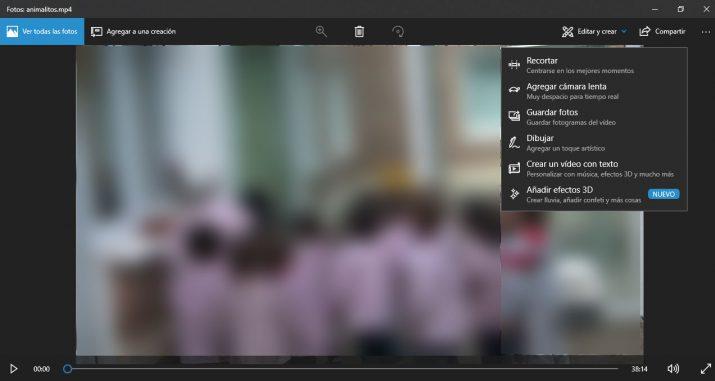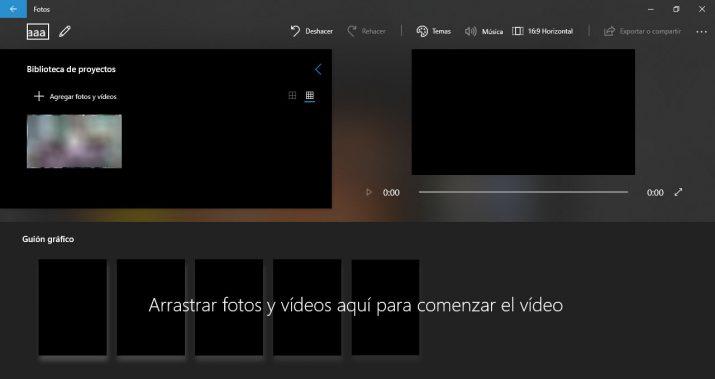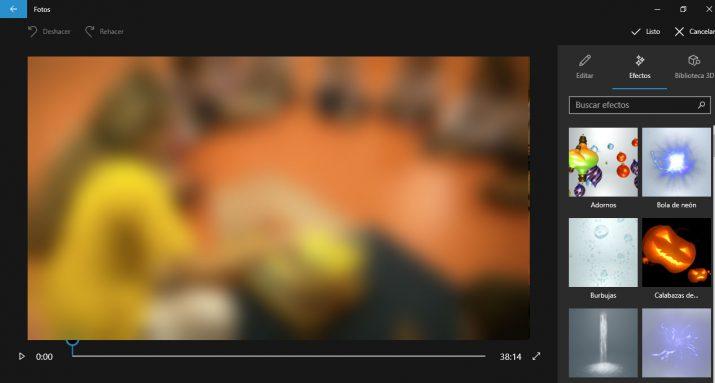Windows Movie Maker no va a volver, pero así puedes utilizar el nuevo editor de vídeo de Windows 10
Durante muchos años, Windows Movie Maker fue el gran referente dentro de los editores de vídeo gratuitos, sin embargo, Microsoft decidió retirarlo con la desaparición de Windows Essentials. Dado que un editor de vídeo gratuito es una de las herramientas que más utilizan hoy en día los usuarios, Microsoft decidió incorporar con Windows 10 un editor de vídeo para que los usuarios no tuvieran que echar mano de herramientas de teceros. No obstante, son muchos los usuarios que todavía no han descubierto el editor de vídeo que Microsoft ha incluido por defecto en Windows 10. A continuación, vamos a mostrar cómo usar el editor de vídeo escondido dentro de la aplicación Fotos de Windows 10.
Quizás muchos pensarán que lo más lógico hubiese sido que Windows 10 contase por un lado con un visor de fotos y por otro con un editor de vídeos, sin embargo, los de Redmond han decidido tenerlo todo en una misma aplicación, Fotos.
Así puedes usar el editor de vídeo que incorpora la aplicación Fotos en Windows 10
Por lo tanto, si queremos usar el editor de vídeo que Windows 10 trae por defecto, lo primero que tenemos que hacer es abrir la aplicación Fotos o bien seleccionar el vídeo que queremos editar y haciendo clic sobre él desde el explorador de archivos, seleccionamos la opción Abrir con > Fotos del menú contextual.
Una vez tenemos nuestro vídeo abierto con la aplicación Fotos, desde donde también podemos reproducirlo, encontramos la opción Editar y crear en la parte superior. Al hacer clic sobre esta opción del menú, se nos despliegan otra serie de opciones como Recortar, agregar cámara lenta, guardar fotos, dibujar, crear un vídeo con texto o añadir efectos 3D.
La opción recortar, como su propio nombre indica, permite recortar la parte del vídeo que queramos. Para ello nos aparecerán dos controles deslizantes que nos permiten elegir el trozo del vídeo que queremos recortar y que será guardado como un vídeo a parte.
También es posible modificar la velocidad de reproducción de un vídeo desde la opción de menú Agregar cámara lenta y así conseguir dar un efecto slow motion a nuestros vídeos. Desde la herramienta para editar vídeos dentro de la aplicación Fotos, también es posible guardar fotos del propio vídeo, pero otra de las opciones interesantes es la de poder dibujar sobre cualquiera de nuestros vídeos.
Al seleccionar la opción Dibujar, nos aparecerán una serie de herramientas como el bolígrafo, lápiz, pluma, borrador o paleta de colores, con las que podremos dibujar sobre el vídeo. Y si elegimos la opción de crear un vídeo con texto o aplicar efectos en 3D, veremos cómo la aplicación Fotos cambia de interfaz considerablemente para ofrecernos otras opciones de menú o funciones que nos permiten crear vídeos con texto o añadir a nuestros vídeo cualquier objeto en 3D, aplicar efectos, etc.
Via: www.adslzone.net
 Reviewed by Anónimo
on
13:59
Rating:
Reviewed by Anónimo
on
13:59
Rating: